NATALE 6
Clicca sull'immagine per visualizzare lo script. Ringrazio Jeannette per avermi permesso di tradurre questo tutorial.

|
Porta con te la freccia mentre esegui il tutorial. Ti servirà come "segnalibro" 
Se vuoi stampare, clicca qui sotto: |
qui puoi trovare qualche risposta ai tuoi dubbi.
Se l'argomento che ti interessa non è presente, ti prego di segnalarmelo.
Occorrente:
Materiale qui
L'immagine della ballerina e di babbo natale non vanno aperte in PSP: sono gif che servono per lo script.
Filtro:
Filters Unlimited qui
Imposta il colore di primo piano con #C9BDAD.
1. Apri una nuova immagine trasparente 700 x 440 pixels,
e riempila
 con il colore di primo piano.
con il colore di primo piano.2. Apri i due paesaggi natalizi e vai a Modifica>Copia.
Torna al tuo lavoro e vai a Modifica>Incolla>incolla come nuovo livello.
Sposta
 i due tubes sullo sfondo uno accanto all'altro.
i due tubes sullo sfondo uno accanto all'altro.Livelli>Unisci>Unisci tutto.
3. Effetti>Effetti di immagine>Motivo unico:
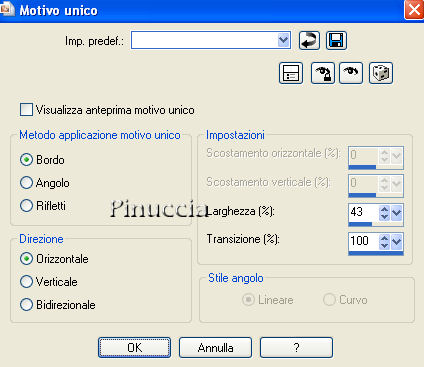
4. Effetti>Plugins>Filters Unlimited:
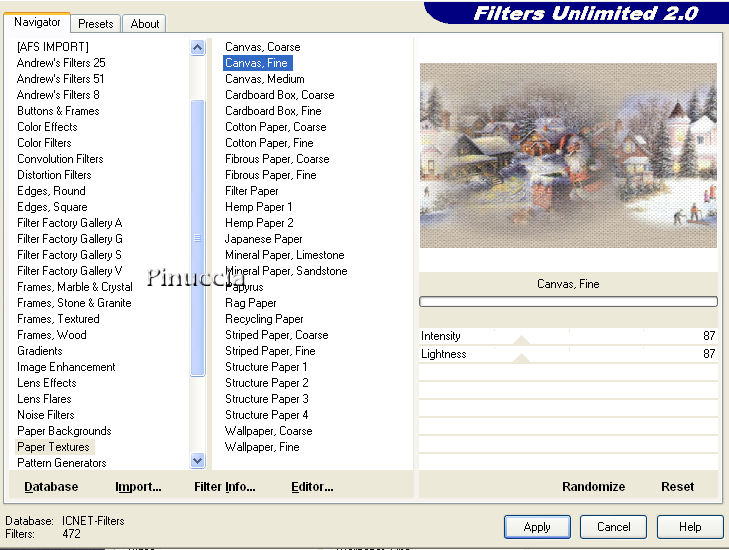
5. Attiva lo strumento Testo
 ,
,scegli un font e scrivi il tuo testo.
Effetti>Effetti 3D>Sfalsa ombra:

Ripeti l'Effetto Sfalsa ombra, ma cambiando verticale e orizzontale a -3.
Regola>Messa a fuoco>Metti a fuoco.
6. Apri il tube di Patry (blb-a joyous winter...), e vai a Modifica>Copia.
Torna al tuo lavoro e vai a Modifica>Incolla>Incolla come nuovo livello.
Sposta
 il piccolo tube a sinistra del testo.
il piccolo tube a sinistra del testo.Modifica>Incolla>Incolla come nuovo livello, e sposta
 il secondo tube a destra.
il secondo tube a destra.7. Immagine>Ridimensiona a 620 x 390 pixels (questo è importante se vuoi realizzare lo script).
L'immagine è finita.
Per realizzare lo script ti serviranno anche le due gif della ballerina e di babbo natale che hai trovato nello zip, e due immagini di sfondo.
Per eseguire lo script
Apri lo script di Jeannette che trovi qui,
e segui i preliminari descritti alla fine di questo tutorial,
fino all'inserimento dello sfondo-suono.
Dopo aver inserito lo sfondo-suono, dovrai indicare allo script dove trovare le immagini.
Clicca su Origine e identifica i punti di inserimento dei vari elementi dello script.
Se hai messo tutti i file in una cartella, il percorso del suono ti servirà da guida per l'inserimento degli altri files:
ti basterà cambiare l'ultima parte: il nome e l'estensione.
Nella schermata sotto sono indicati i punti in cui dovrai inserire, tra le virgolette, il percorso delle due immagini di sfondo,
1. Qui inserisci il percorso del primo sfondo.
2. Qui inserisci il secondo sfondo che servirà per le tabelle.
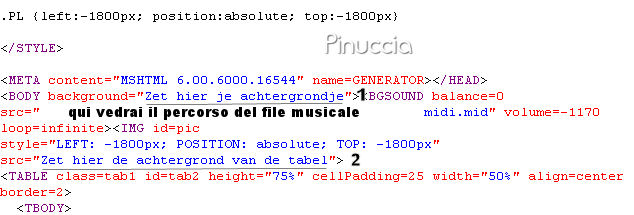
Nella schermata sotto è indicato il punto in cui dovrai inserire il percorso dell'immagine principale, e delle due gif.
1. immagine principale.
2. gif di babbo natale.
3. gif della ballerina.
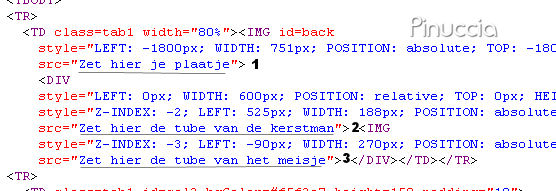
Ricorda che, contemporaneamente, puoi controllare il risultato andando su Anteprima.
fai molta attenzione alle estensioni dei files e alle maiuscole-minuscole, che devono essere corrette,
altrimenti lo script non troverà le immagini da inserire
Clicca adesso sulla linguetta Modifica, per aggiungere il testo.
clicca due volte all'interno del riquadro.
Apparirà la cornice che ti dà il via libera per sostituire il testo esistente e aggiungere il tuo.
Quando hai finito, clicca all'esterno e la cornice sparirà.
Il tuo messaggio con lo script è pronto per il tasto Invia.
Se non vuoi spedirlo e vuoi soltanto tenerlo per te, vai a File>Salva con nome e mettilo in una cartella a tua scelta.
Ricordati, però, che quando vorrai rivedere lo script, i files devono trovarsi nello stesso posto.
Se nel frattempo li avrai spostati, vedrai soltanto delle crocette rosse.
Avvertimento:
non devi preoccuparti se in Modifica non vedrai il messaggio come dovrebbe essere
(per fare questo devi andare in Anteprima).
Ricorda ancora che per inviare il messaggio ti devi posizionare su Modifica.

Se hai problemi o dubbi, o trovi un link non funzionante,
o anche soltanto per dirmi che ti è piaciuto, scrivimi.
6 Novembre 2007



